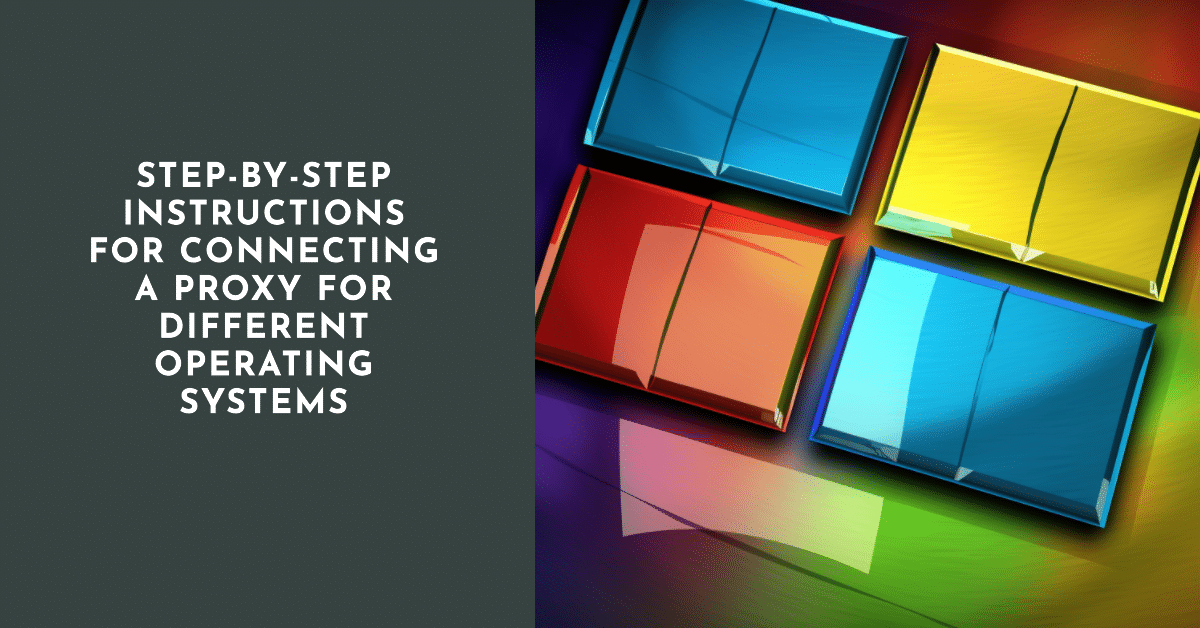
Server proxy adalah teknologi yang relatif baru, yang muncul dan menjadi relevan karena munculnya banyak kunci pada situs dan server. Teknologi ini memungkinkan Anda dengan mudah melewati kunci apa pun, menyembunyikan alamat IP asli, yang merupakan pengidentifikasi unik, sehingga menghilangkan kemungkinan memblokir pengguna oleh pemilik atau administrator node jaringan.
Apa yang dimaksud dengan menggunakan proxy dan tipenya

Penggunaan proxy menyiratkan munculnya tautan baru dalam rantai pengguna – situs. Saat proxy diaktifkan, semua data ke dan dari host target akan masuk ke server terlebih dahulu, lalu ke penerima. Langkah seperti itu memungkinkan pengguna yang menggunakan koneksi proxy untuk mengamankan datanya, untuk menjaga anonimitas dalam jaringan.
Kutipan: Mereka yang ingin tetap anonim di jaringan menggunakan beberapa koneksi proxy serial untuk melindungi diri mereka sendiri bahkan dari upaya deteksi oleh peralatan dan teknisi khusus.
Server yang ditawarkan kepada pengguna dibagi menjadi beberapa jenis:
- server berbayar dan gratis;
- proxy individu dan proksi cepat;
- server yang aman dan cepat.
Server berbayar dan gratis menawarkan berbagai fitur dan fungsi. Secara khusus, server berbayar mungkin menawarkan tingkat perlindungan atau anonimitas yang lebih tinggi. Server yang cepat mungkin juga memerlukan biaya tambahan, namun lebih cepat. Proksi semacam ini populer bagi mereka yang perlu mengunduh atau mengunggah informasi dalam jumlah besar, atau untuk menjelajahi jaringan.
Proksi aman dibedakan berdasarkan tingkat enkripsi tambahan, yang menjamin keamanan dan anonimitas tambahan, sering kali server dengan otorisasi wajib ditawarkan untuk keamanan.
Akhirnya, proxy individu lebih baik jika a tugas tertentu yang ingin dicapai. Maka server yang diadaptasi secara maksimal untuk tujuan tersebut akan menjadi solusi terbaik.
Perlu diingat bahwa selain perbedaan pada server itu sendiri, ada beberapa jenis koneksi. Oke, kami tersedia hari ini:
- Konfigurasi manual dan otomatis melalui file konfigurasi;
- Penggunaan program khusus;
- penggunaan browser atau ekstensinya.
Ada browser yang sudah memiliki fungsi proxy secara default – termasuk Tor dan Opera. Ekstensi proksi tersedia untuk semua browser lain, yang memerlukan waktu minimum untuk menginstal dan mengkonfigurasi. Pendekatan ini akan merepotkan hanya karena proxy hanya relevan untuk menjelajahi jaringan, namun ekstensi adalah solusi terbaik untuk pemasangan proxy oleh pengguna yang tidak berpengalaman.
Program khusus akan memerlukan keterampilan dan pengetahuan tertentu tentang teknologi jaringan, kemampuan untuk menerapkan perintah LSAT. Dengan bantuan program semacam itu, Anda tidak hanya dapat terhubung ke server yang ada, tetapi bahkan membuatnya sendiri.
Kutipan: Program proxy menawarkan berbagai macam produk dan seringkali jauh lebih murah daripada membayar server proxy yang ada.
Terakhir, cara paling populer dan termudah untuk melakukannya aktifkan server proksi di komputer di rumah Anda adalah memasukkan parameter untuk menghubungkan secara manual.
Menghubungkan proxy di Windows 10 atau 8
Jika Anda menggunakan Windows 10 atau 8, Anda harus menekan tombol "Start" untuk mengatur proxy, buka item "Pengaturan" dan temukan bagian "Jaringan dan koneksi Internet" di dalamnya. Selanjutnya Anda perlu masuk ke menu proxy dan mengatur nilai "Manual Proxy Configuration" menjadi "Manual Proxy Configuration". Selanjutnya, Anda perlu memasukkan data (alamat server dan port untuk menghubungkan proxy), dan kemudian perubahan yang dilakukan harus disimpan. Jika Anda perlu menonaktifkan proxy, Anda cukup menonaktifkan item “Gunakan proxy”.
Setelah manipulasi ini, koneksi server proxy akan digunakan sebagai pengganti koneksi Internet standar.
Proksi untuk Windows 7 atau lebih rendah
Jika Anda menggunakan sistem operasi Windows 7 yang sudah ketinggalan zaman atau versi yang lebih lama, Anda bisa gunakan pengaturan proksi dengan membuka jendela properti browser melalui menu manajemen dan mengetikkan alamat dan data port. Jika karena alasan tertentu jendela pengaturan tidak dapat dibuka dengan cara ini, Anda dapat menggunakan kombinasi tombol Win+R. Di jendela yang terbuka dengan baris perintah, Anda harus memasukkan perintah inetcpl. cpl. Kemudian, apa pun metode yang digunakan, buka tab “Koneksi” dan buka item “Pengaturan jaringan”. Di sini Anda perlu memasukkan data untuk koneksi dan mengaktifkan item “Penggunaan server proxy”.
Seperti halnya versi Windows yang lebih baru, menonaktifkan proksi dilakukan dengan menonaktifkan item terkait.
Konfigurasi di MAC OS

Jika Anda menggunakan komputer Apple, Anda perlu membuka pengaturan sistem dan menemukan “Jaringan”. Selanjutnya, buka bagian “Pengaturan Lanjutan” dan buka tab server proxy dan pengaturannya di sana. Dalam sistem MAC, pengguna harus memilih jenis server yang diperlukan dan memasukkan alamat dan nilai portnya sendiri untuk masing-masing server.
Anda dapat menonaktifkan proxy yang tidak perlu hanya dengan menghapus tanda centang darinya.
Cara mengkonfigurasi proksi untuk android
Jika Anda perlu menginstal proxy pada tablet atau ponsel yang menjalankan sistem operasi Android, Anda dapat melakukannya sebagai berikut
- buka pengaturan jaringan nirkabel dan tahan koneksi aktif atau, tergantung pada versi OS, panggil menu konteks;
- Selanjutnya, Anda perlu membuka pengaturan jaringan lanjutan;
- lalu konfigurasikan secara manual alamat proksi nilai dan pelabuhannya;
- kami menyimpan perubahannya.
Untuk menonaktifkan proxy pada perangkat yang menjalankan OS Android, Anda perlu menemukan item “Proxy” di pengaturan dan menonaktifkannya.
Mengonfigurasi proxy di OS iOS
Untuk iOS, urutan tindakan yang sama dilakukan dengan hanya sedikit perbedaan pada nama dan lokasi item, yang bergantung pada versi OS. Buka pengaturan koneksi jaringan nirkabel (temukan ikon di sebelah koneksi aktif) dan klik “Pengaturan Prock”. Jenis pengaturannya diatur secara manual. Masukkan alamat dan port server proxy di jendela yang terbuka, simpan perubahan yang dilakukan. Proksi dinonaktifkan melalui penggeser pada item “Pengaturan proxy”.
Perlu dicatat bahwa semua contoh di atas menyiratkan metode cara mengatur server proksi untuk seluruh sistem dan program yang diinstal.
Jika proxy diperlukan secara eksklusif untuk berselancar di jaringan, akan lebih mudah dan nyaman untuk menggunakan browser khusus, seperti misalnya Opera atau Tor, atau untuk menginstal pada browser yang tersedia dalam ekspansi khusus sistem. Ada dua metode untuk melakukan ini. Yang pertama menyiratkan penggunaan browser proxy yang dipasang secara terpisah, yang kedua lebih nyaman – melalui ekstensi dimungkinkan untuk mengaktifkan dan menonaktifkan proxy kapan saja, atas permintaan pemilik PC itu sendiri.
Selain itu, jika kualitas koneksi proxy dari ekstensi yang dipilih buruk, Anda dapat menggantinya – Anda dapat mengubah server proxy kapan saja dan sebanyak yang Anda suka.





